5 Cách Chuyển Word Sang PDF Online Nhanh Chóng, Không Cần Phần Mềm
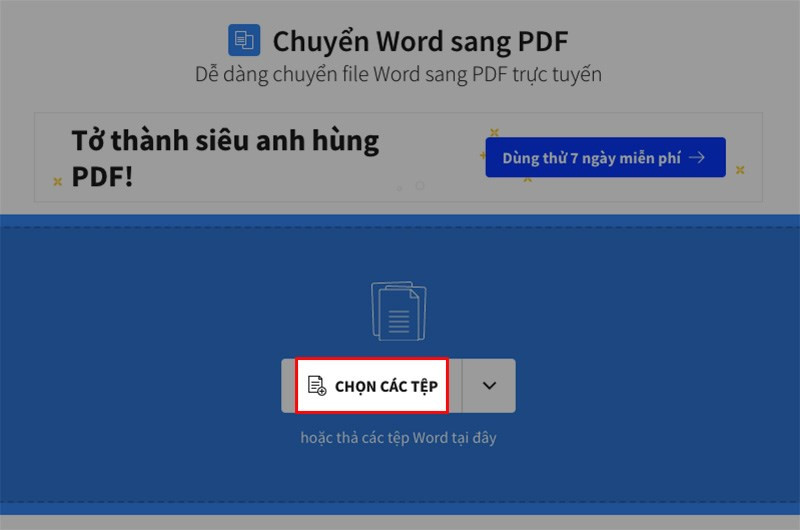
Bạn đang tìm cách chuyển đổi file Word sang PDF online nhanh chóng và hiệu quả mà không muốn cài đặt thêm phần mềm rườm rà? Đừng lo, bài viết này trên tintucesport.com sẽ hướng dẫn bạn 5 cách chuyển Word sang PDF online đơn giản, dễ thực hiện trên cả máy tính và điện thoại. Cùng khám phá nhé!
Tại sao nên chuyển Word sang PDF?
Việc chuyển đổi tài liệu Word sang định dạng PDF mang lại nhiều lợi ích, đặc biệt là khi chia sẻ tài liệu với người khác. Định dạng PDF giúp bảo toàn định dạng văn bản, hình ảnh, font chữ gốc trên mọi thiết bị và hệ điều hành. Điều này đảm bảo rằng người nhận sẽ xem được tài liệu đúng như ý muốn của bạn, tránh tình trạng lỗi font, lệch layout thường gặp khi mở file Word trên các phiên bản phần mềm khác nhau. Hơn nữa, file PDF cũng khó bị chỉnh sửa trái phép, giúp bảo vệ nội dung tài liệu của bạn.
5 công cụ chuyển Word sang PDF online miễn phí
Dưới đây là 5 trang web uy tín và dễ sử dụng giúp bạn chuyển đổi Word sang PDF online một cách nhanh chóng:
1. Smallpdf.com – Chuyển đổi PDF nhanh chóng, tiện lợi
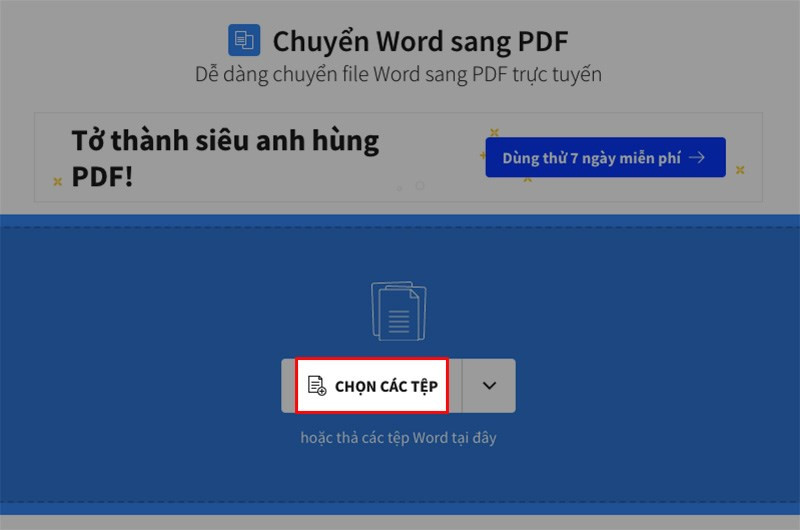 Chuyển đổi Word sang PDF với SmallpdfAlt: Giao diện chuyển đổi Word sang PDF trên Smallpdf.com
Chuyển đổi Word sang PDF với SmallpdfAlt: Giao diện chuyển đổi Word sang PDF trên Smallpdf.com
Truy cập smallpdf.com và chọn “CHỌN CÁC TỆP” để tải file Word từ máy tính. Ngoài ra, bạn cũng có thể tải file trực tiếp từ Dropbox hoặc Google Drive. Sau khi tải lên, chọn “Chuyển sang PDF”, nhấn “Chọn tùy chọn” và chờ quá trình hoàn tất. Cuối cùng, tải file PDF đã chuyển đổi về máy tính của bạn.
2. ilovepdf.com – Giải pháp chuyển đổi PDF không lỗi font
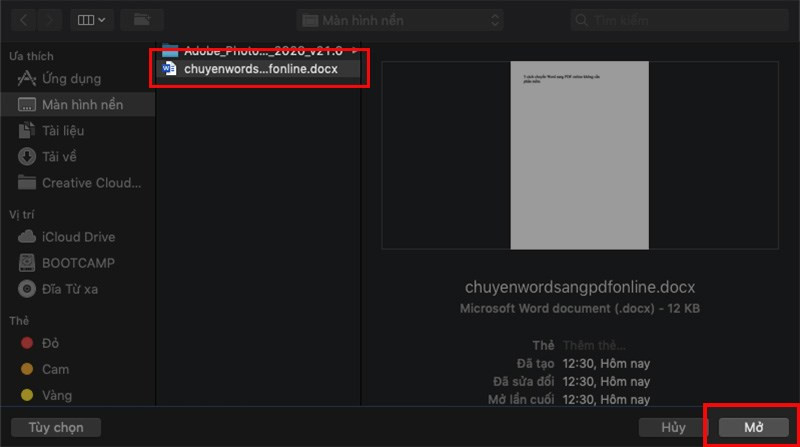 Chuyển đổi Word sang PDF với ilovepdfAlt: Chọn file Word để chuyển đổi sang PDF trên ilovepdf.com
Chuyển đổi Word sang PDF với ilovepdfAlt: Chọn file Word để chuyển đổi sang PDF trên ilovepdf.com
ilovepdf.com là một lựa chọn tuyệt vời để chuyển đổi Word sang PDF mà không lo bị lỗi font chữ. Sau khi truy cập trang web, nhấn “Chọn tệp WORD”, chọn file Word cần chuyển đổi, và nhấn “Mở”. Tiếp theo, chọn “Chuyển sang PDF” và chờ quá trình hoàn tất. Bạn có thể tải file PDF về máy hoặc lưu trữ trực tiếp lên Dropbox, Google Drive, hay chia sẻ qua mạng xã hội.
3. pdf2go.com – Chuyển đổi PDF online đa năng
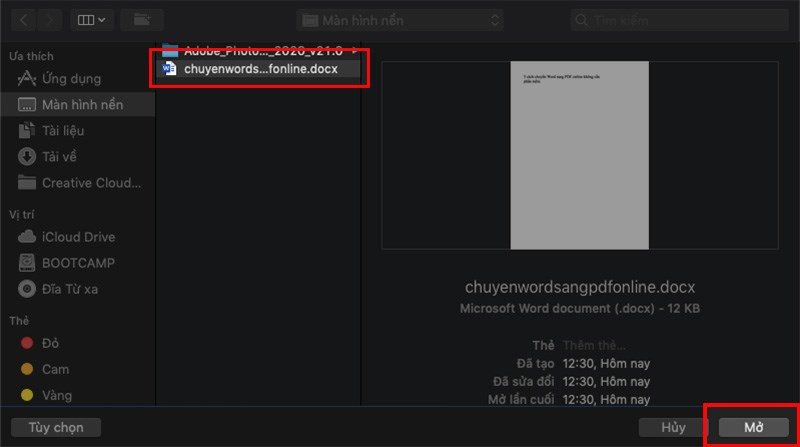 Chuyển đổi Word sang PDF với pdf2goAlt: Lựa chọn file Word cần chuyển đổi trên pdf2go.com
Chuyển đổi Word sang PDF với pdf2goAlt: Lựa chọn file Word cần chuyển đổi trên pdf2go.com
pdf2go.com cung cấp nhiều công cụ xử lý PDF, bao gồm cả chuyển đổi Word sang PDF. Bạn có thể tải file Word từ máy tính, Dropbox, Google Drive hoặc thậm chí từ một URL. Sau khi tải lên, nhấn “Bắt đầu” và chờ quá trình chuyển đổi hoàn thành. Cuối cùng, tải file PDF về máy tính của bạn.
4. PDF24 Tools – Công cụ chuyển đổi PDF online miễn phí
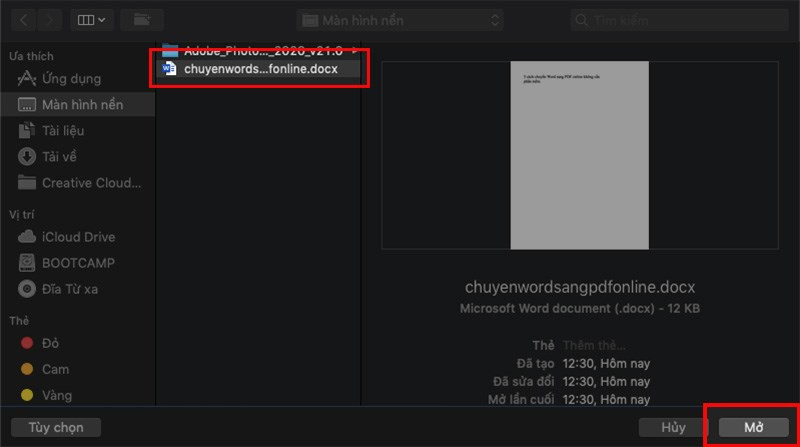 Chuyển đổi Word sang PDF với PDF24 ToolsAlt: Chọn file Word để chuyển sang PDF trên PDF24 Tools
Chuyển đổi Word sang PDF với PDF24 ToolsAlt: Chọn file Word để chuyển sang PDF trên PDF24 Tools
PDF24 Tools là một công cụ online miễn phí khác giúp bạn chuyển đổi Word sang PDF một cách dễ dàng. Truy cập trang web, nhấn “Chọn tệp”, chọn file Word cần chuyển đổi, và nhấn “Mở”. Sau đó, chọn “Chuyển đổi” và chờ quá trình hoàn tất. Bạn có thể tải file PDF về máy hoặc lưu trữ trên Dropbox, Google Drive, hoặc gửi qua email.
5. Convertio.co – Chuyển đổi file online đa định dạng
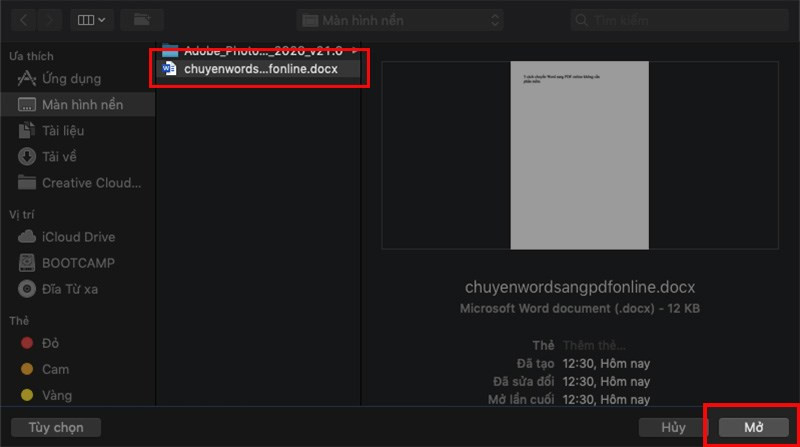 Chuyển đổi Word sang PDF với ConvertioAlt: Chọn file Word cần chuyển đổi trên Convertio.co
Chuyển đổi Word sang PDF với ConvertioAlt: Chọn file Word cần chuyển đổi trên Convertio.co
Convertio.co hỗ trợ chuyển đổi giữa nhiều định dạng file, bao gồm cả Word sang PDF. Truy cập trang web, nhấn “Chọn Tập tin”, chọn file Word, và nhấn “Mở”. Nhấn “Chuyển đổi” và chờ quá trình hoàn tất. Cuối cùng, tải file PDF về máy tính. Lưu ý, phiên bản miễn phí giới hạn kích thước file tải lên là 100MB.
Kết luận
Trên đây là 5 cách chuyển đổi file Word sang PDF online miễn phí và dễ sử dụng. Hy vọng bài viết này sẽ giúp bạn lựa chọn được công cụ phù hợp với nhu cầu của mình. Nếu bạn thấy bài viết hữu ích, hãy chia sẻ với bạn bè và đừng quên để lại bình luận bên dưới để chia sẻ kinh nghiệm của bạn nhé!



